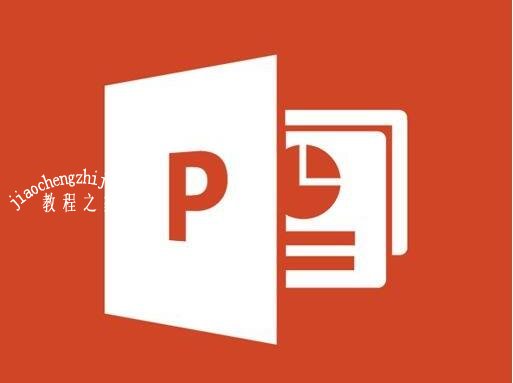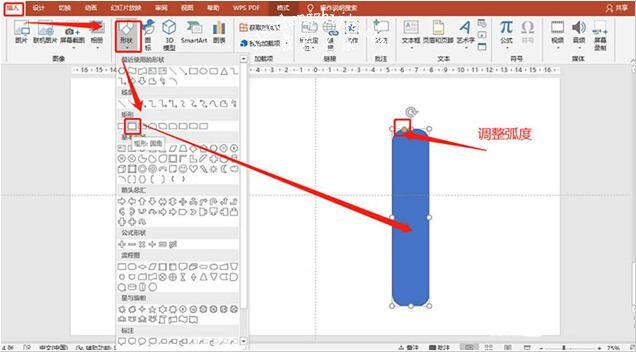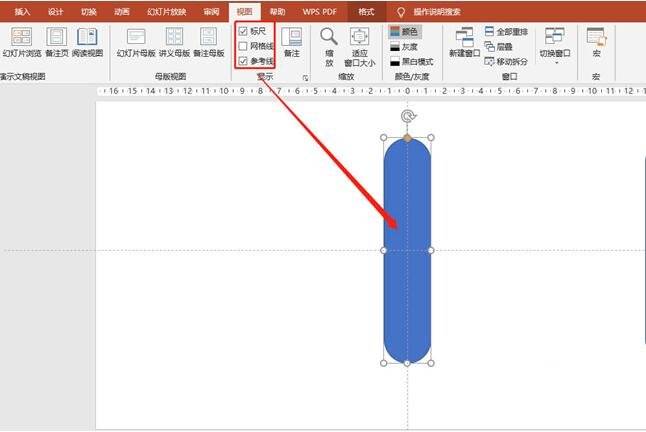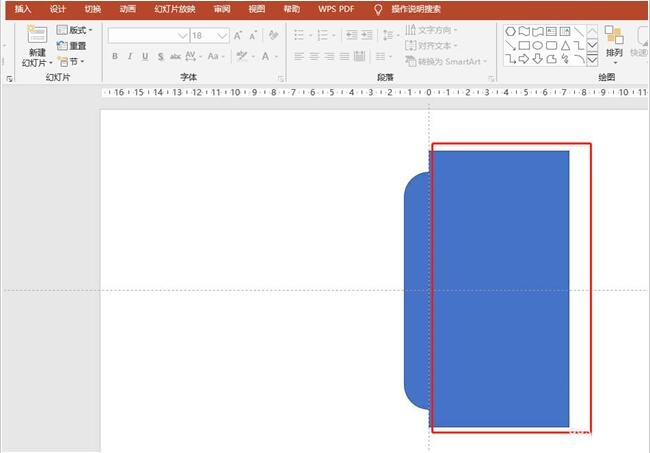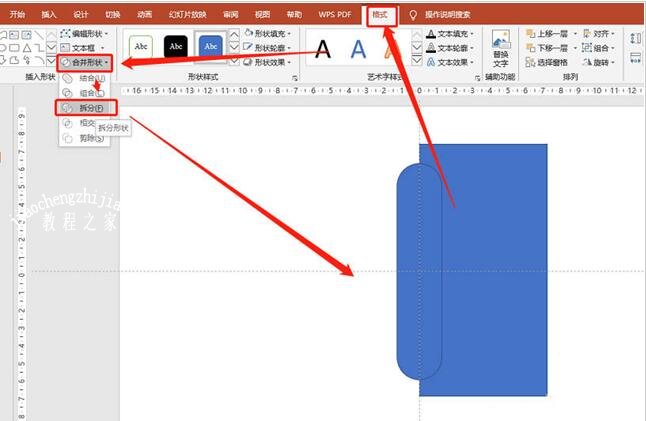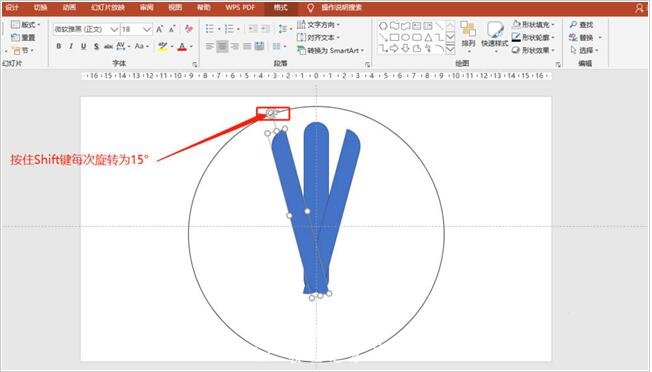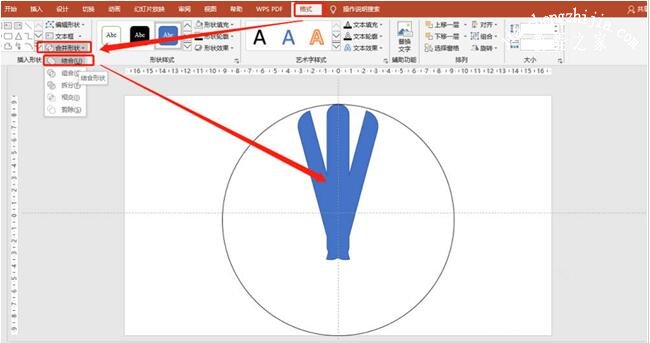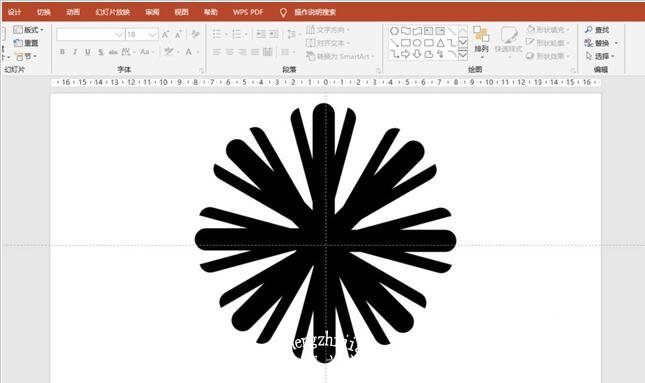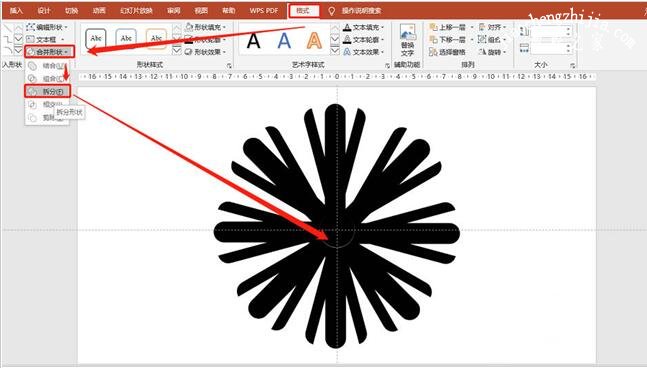在制作PPT幻灯片作品时,我们可以进入各种小图标来修饰内容,在PPT中有很多固定的图标可供用户选择,用户也可以自己制作图片添加到PPT中去,如果我们想要添加雪花图标,那么就需要自己动手制作添加了,如果你不会制作,没关系,下面教程之家网就为大家带来PPT设计雪花图标的步骤技巧,不会制作的朋友可以参考下面的步骤技巧学习下。
PPT怎么制作雪花图标
1、插入圆角矩形,并调整弧度为最大,同时复制出一份待用。
2、打开网格线,并将圆角矩形居中。
3、插入矩形。
4、将矩形和圆角矩形拆分。
5、按住Shift键,旋转图形角度15°:
6、将图形组合。
7、每个旋转45°结合到一起,并制成:
8、中部添加一个无填充圆,拆分即可。
关于PPT设计雪花图标的步骤技巧就分享到这了,希望可以为大家带来帮助,如果你还想学习更多关于PPT的使用技巧,可以进入教程之家网学习下。
相关内容推荐: